iPad RetinaもiPad miniもNexus 7も持っている筆者がなぜ発売後3ヶ月以上もたってからKindle Paperwhiteを手に入れたのか

どうもヨシカズ(@danimesa)です。発売からかれこれもう3ヶ月たってから、結局Kindle Paperwhiteを買いましたので、開封の様子をいまさらながら記事にしてみました。
なんでKindle Paperwhiteを手に入れようと思ったか
Amazonを見たら、在庫がありになっていたから。っていうのとやはりず~っと気にはなっていたわけですよ。
一応わたくしiPad RetinaもiPad miniもGoogle Nexus 7も持っていまして。
Kindleについては、各々のアプリで読むことはしていたんですけど、やっぱりiPad Retina Displayが一番きれいで読みやすかったわけなんですが。
とはいうものの、Kindle Paperwhiteはどんな感じなんだろうと。持ってみた感じとか。E-inkでの書籍の読みやすさとか。
そしてついに価格が7,980円ていうのもあって買ってしまいました。安いってのはやっぱり正義ですね。はい。
3Gにしなかったのは、+5,000円を惜しんだっていうのと、なくてもおそらくWi-Fiだけでなんとかなるだろうと思って無印のKindle Paperwhiteを選びました。
開封の様子
こんな感じのはこで送られてきました。

はこを開けてみるとKindle Paperwhiteが。

箱から出してみた。

手に持った感じ。片手で余裕で持てる。いいかんじのサイズ感。

電源を入れてみる。バックライトで画面が白くなるのがわかる。

言語を選択する。当然日本語で。

セットアップが始まる。

画面をタッチして進めていく。

Wi-Fiに接続する設定を行う。

アカウントの確認。購入した時のAmazonのアカウントが既に登録されているので、そのアカウントを使用する。

紐付いたSNSのアカウントが表示される。

このあと操作方法についてのレクチャーが続いていく。

というわけで私、ヨシカズ(@danimesa)がお送りいたしました。
第一印象は意外と小ぶりでなんかかわいいと思った!
E-inkもけっこうイイ!と思いましたよ。思ってたより高精細と感じました。
次はほかの端末との比較を含めレビューしたいと思います。
以上読んでいただきありがとうございました。


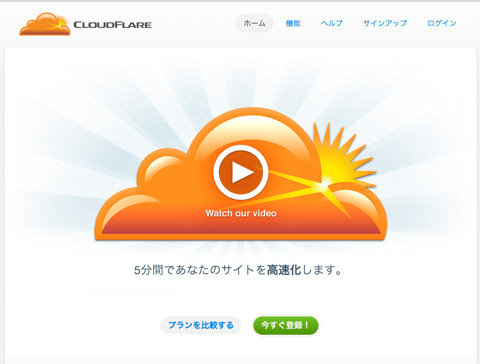

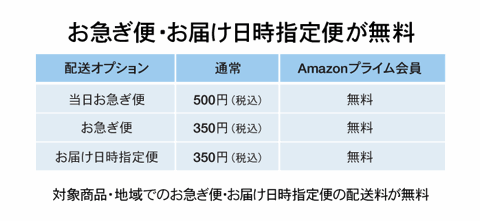
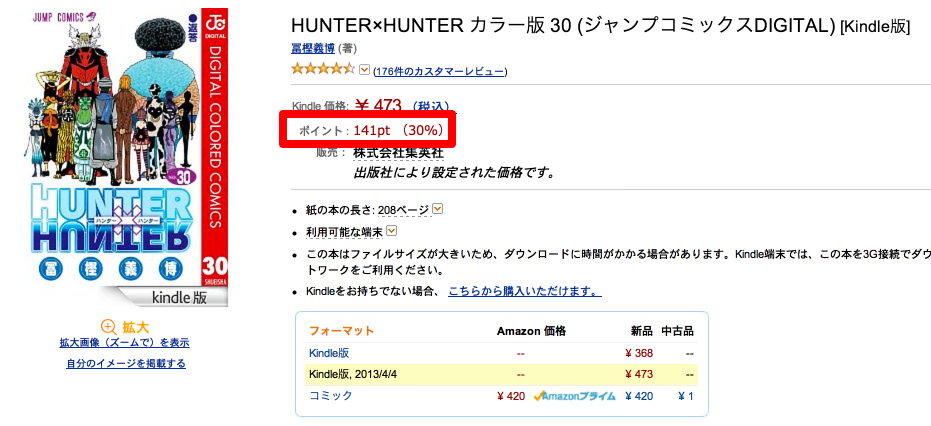

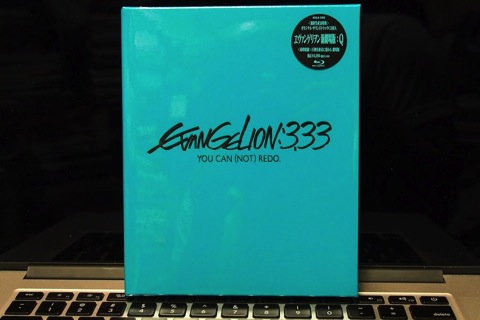

ディスカッション
コメント一覧
iPad RetinaもiPad miniもNexus 7も持っている筆者がなぜ発売後3ヶ月以上もたってからKindle Paperwhiteを手に入れたのか